아마 누구나 공감하실 것 같아요.
특히 대학생분들이시라면 더더욱 그럴 것이라 생각하는데요.
학기 말 팀프로젝트를 마무리 하며 발표 시간을 가질 때 사실 발표 그 자체 보다는 피티가 끝나고 질문이 많이 들어올까봐 걱정되는 그런 마음들 말입니다.
한두개, 그리고 충분히 예상가능했고 답할 수 있는 것이라면 상관 없겠지만, 항상 참... 물고 뜯으려는 것 같아 보이는지 불안하기만 하지요. ^^;;

그래서 오늘은 ppt 애니메이션을 더해서 눈치 보는듯한... 좀 애교섞인 마지막 질의응답 페이지를 만들어 보기로 했는데요.
애니메이션 자료 특성상 완성본을 먼저 확인하고 넘어가는게 좋겠죠?
작업 과정을 함께 담고 있으니 쭉 보셔도 좋겠습니다.

눈 그리고 눈꺼풀을 만들기 위해 원 도형 두개를 활용했는데요.
조각 모양을 이용해 이렇게 두개로 분리시켜 주는 것이죠.
만약 이 기능을 제공하지 않는 2010 등의 버전 사용자들께서는 빼기, 교차의 방법을 통해서 각각의 도형들을 만들어낼 수 있을 것입니다.
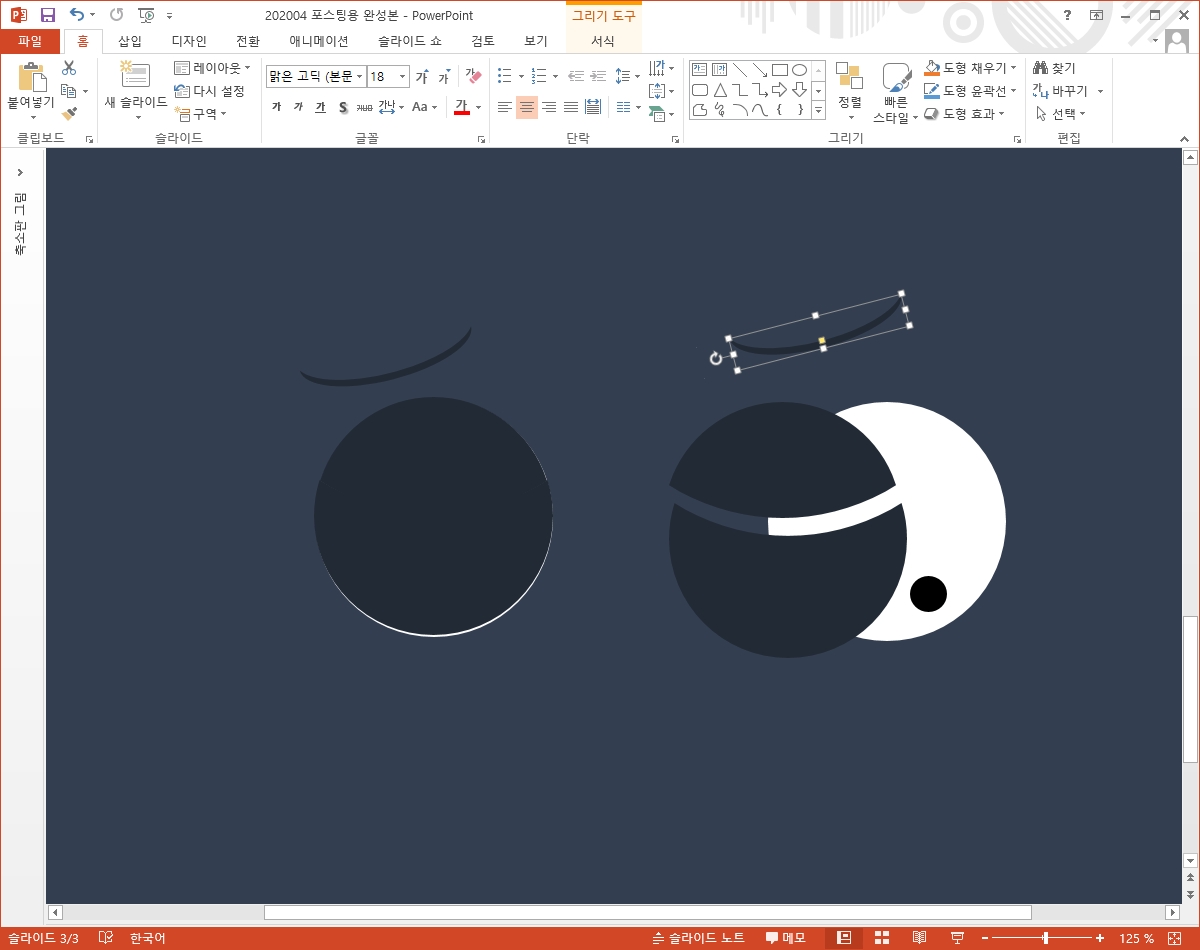
나머지 이 ppt 애니메이션의 디자인 개체들도 다 기본 도형들입니다.
원, 그리고 달 도형뿐이지요.
이에 대해서는 설명이 필요 없겠죠?
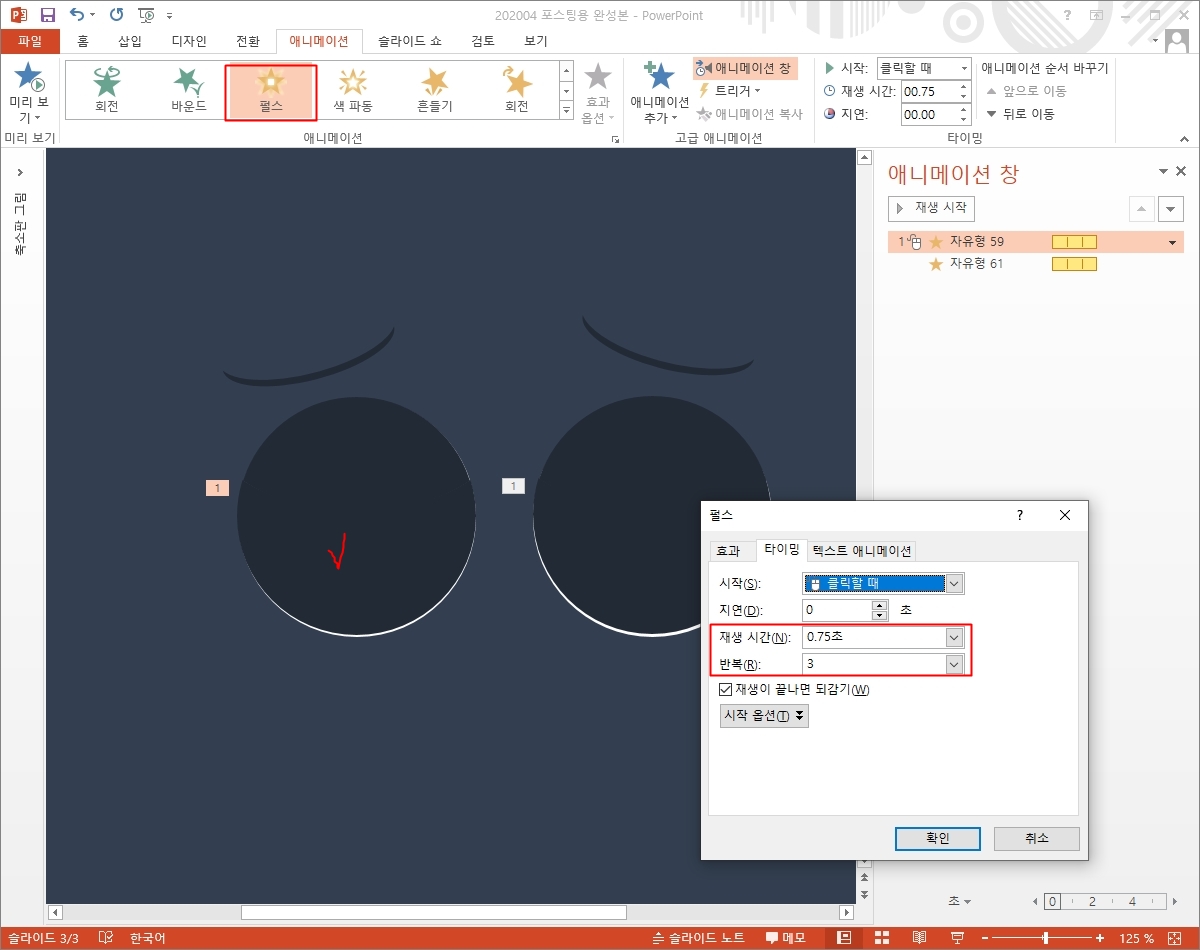
어쨌든 중요한건 애니메이션 효과를 지정하는 부분일거에요.
일단 조각으로 나눈 눈 개체 중 아랫쪽에 해당하는 것에 펄스 효과를 3회 정도 반복되게 지정했는데요.
그럼 마치 눈을 깜빡거리는 듯한 느낌을 낼 수 있습니다.
양쪽 모두 같은 효과를 주면 되겠구요.

다음으로 이어지는 것은 이동 애니메이션 효과인데요.
오늘 ppt 애니메이션에서는 가장 까다로울 수 있을만한 과정일 거에요.
두가지 방법이 있을거에요.
직접 이동라인을 그러주는 방식,
또는 [아래쪽 호] 의 이동 종류를 총 2번 이용하는건데요.
각각의 이동 방향을 달리해주면 되겠죠?
이 부분은 동영상 강의를 통해 참고하시는 것이 더 좋겠습니다.

눈썹에는 흔들기 효과를 주었구요.

마지막으로 텍스트 등이 나타나도록 해주기만 하면 작업은 끝.

정적인 모습은 이러하지만 ppt 애니메이션을 통해, 특히 눈동자의 시선이 아래로 향하며 좌우로 움직이는 모습을 통해 발표자의 불안한 감정과 질문이 많이 안나왔으면 하는 바람을 담아봤답니다.
재밌죠?
기본 도형 몇가지로 만들 수 있으니 접근하기 어렵지도 않구요.

ppt 비즈캠에서 무료로 템플릿을 공유하고 있어요
오늘은 하나의 공지글을 남겨 드리고자 하는데요. 바로 제가 ppt 디자인과 관련된 정보, 팁을 나누는 과정에서 예시로 만든 템플릿 소스들을 함께 연습해 보면서 발전해 나갈 수 있도록 무료로 ��
bizcam.tistory.com
'오피스 강의 > PPT 파워포인트' 카테고리의 다른 글
| 형광색을 ppt에서 어떻게 쓸까 (0) | 2020.06.10 |
|---|---|
| 파워포인트 배경색 이거면 고민 해결 (0) | 2020.06.09 |
| 핑크와 곡선 도형이 만드는 파워포인트 배경 공간 (0) | 2020.06.05 |
| ppt 템플릿 너무나 매력있는 컬러들로 (0) | 2020.06.04 |
| 파워포인트 배경 고민된다면 그라데이션 선택 (0) | 2020.06.03 |




댓글